Სარჩევი
Excel-ში ბევრი უჯრედის გამოკლების რამდენიმე გზა არსებობს. მათ შორის ჩვენ აღგიწერთ 6 ყველაზე ეფექტურ მეთოდს.
ჩამოტვირთეთ სამუშაო წიგნი
გამოკლეთ მრავალი უჯრედი.xlsm
6 მეთოდი Excel-ში რამდენიმე უჯრედის გამოკლება
შემდეგი თანამშრომლების ხარჯების სია ცხრილი აჩვენებს ID No , სახელი , ხელფასი , სახლის ქირავდება , სასურსათო და ბილი სვეტები. ჩვენ გამოვიყენებთ 6 მეთოდს ამ ცხრილიდან მრავალი უჯრედის გამოკლებისთვის. აქ ჩვენ გამოვიყენეთ Excel 365. შეგიძლიათ გამოიყენოთ Excel-ის ნებისმიერი ხელმისაწვდომი ვერსია.
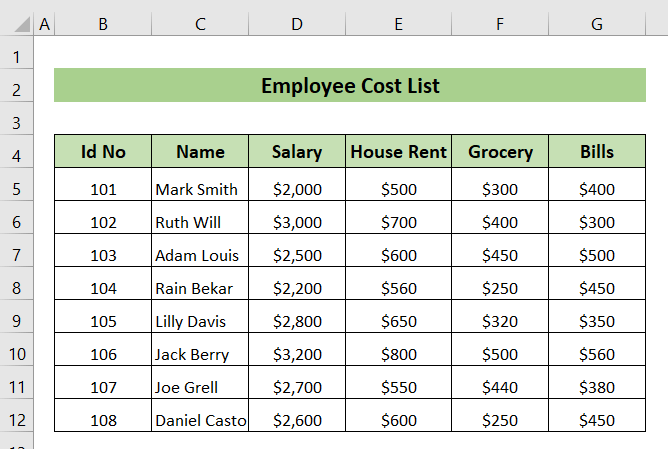
მეთოდი-1: არითმეტიკული ფორმულის გამოყენება მრავალი უჯრედის გამოკლებისთვის
ამ მეთოდით , ჩვენ გამოვიყენებთ არითმეტიკულ ფორმულას დაზოგვის გასარკვევად სახლის ქირა , სასურსათო და გადასახადების გამოკლების შემდეგ. 2> ხელფასი სვეტიდან.
➤ პირველ რიგში ჩავწერთ შემდეგ ფორმულას უჯრედში I5 და დააჭირეთ ENTER .
=D5-E5-F5-G5 აქ,
D5-E5-F5-G5 → აკლებს უჯრედებს E5 , F5 , G5 უჯრედს D5 .
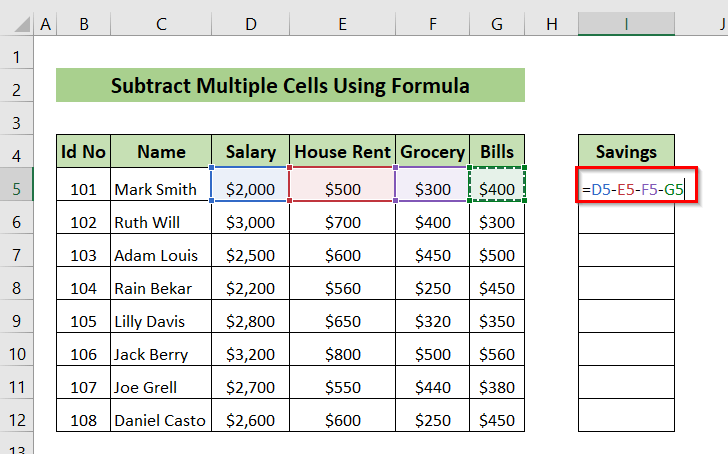
შედეგის ნახვა შეგვიძლია უჯრედში I5 .
➤ ფორმულას ჩავთრევთ შევსების სახელურის ხელსაწყოთი.
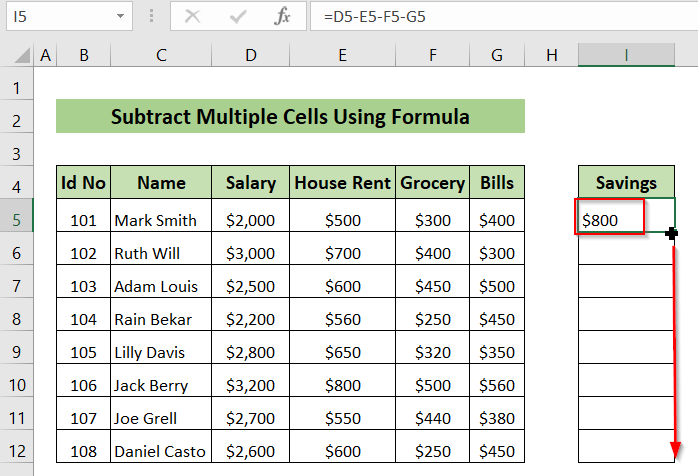
ბოლოს, ჩვენ ვხედავთ ყველა დანაზოგს Saves სვეტაში.
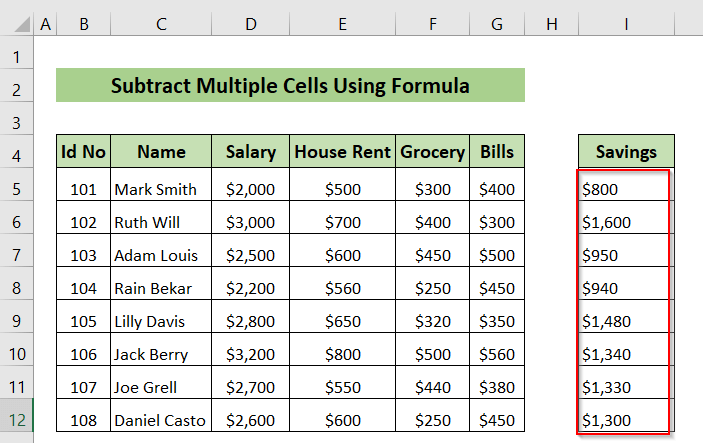
დაწვრილებით: როგორ გამოვაკლოთ სვეტები Excel-ში (6 მარტივი მეთოდი)
მეთოდი-2: ჩასვით სპეციალური ფუნქციის გამოკლება ერთი უჯრედისგანმრავალი უჯრედი
ამ მეთოდით, პასტის სპეციალური ფუნქციის გამოყენებით გამოვაკლებთ მნიშვნელობას უჯრედში I5 , რომელიც არის 300$ 1>ჯანმრთელობის დაზღვევა სვეტი ხელფასი სვეტის უჯრებიდან.
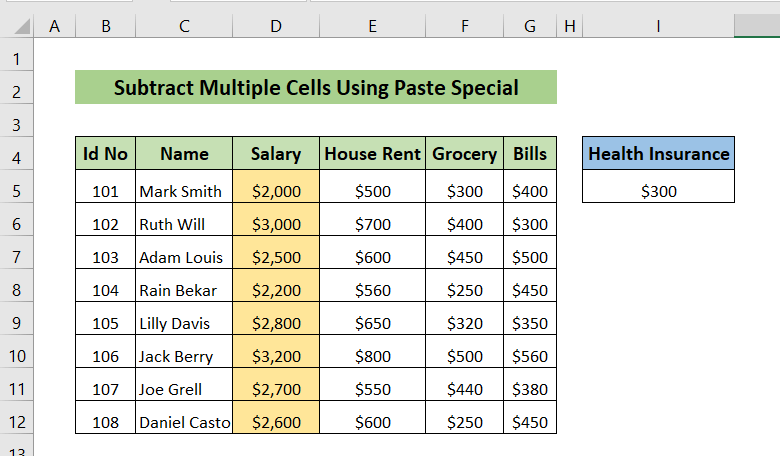
➤ უპირველეს ყოვლისა, ჩვენ დავაწკაპუნეთ მარჯვენა ღილაკით უჯრედზე I5 .
გამოჩნდება კონტექსტური მენიუ.
➤ ჩვენ დავაწკაპუნებთ Copy .
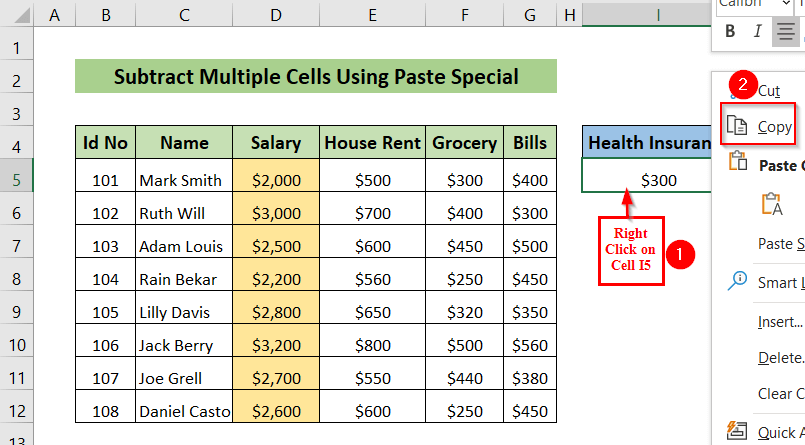
➤ ამის შემდეგ, ჩვენ ავირჩევთ უჯრედებს ხელფასი სვეტში D5 -დან D12 -მდე და დავაწკაპუნეთ მარჯვენა ღილაკით.
გამოჩნდება კონტექსტური მენიუ.
➤ ჩვენ დავაწკაპუნებთ განსაკუთრებული ჩასმა .
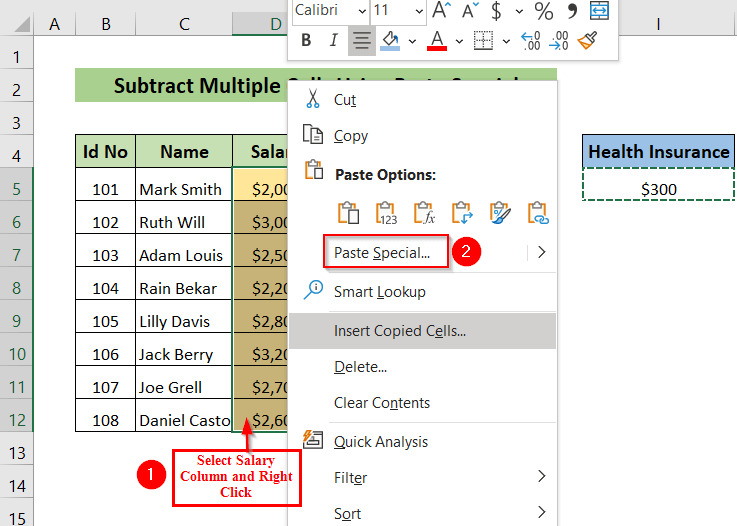
A განსაკუთრებული ჩასმა გამოჩნდება ფანჯარა.
➤ ჩვენ ავირჩევთ გამოკლება და დააწკაპუნეთ OK .
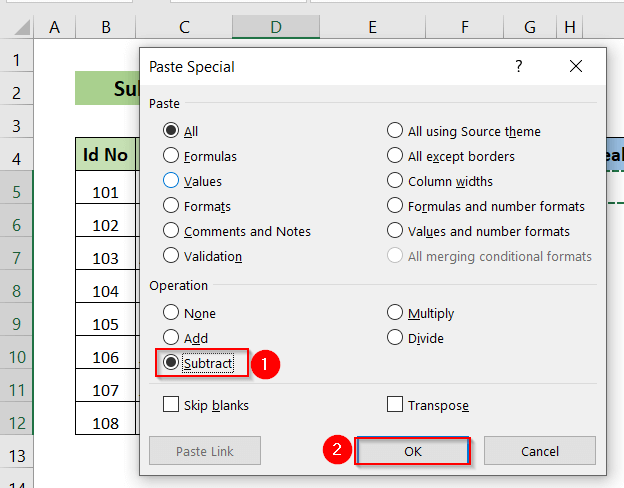
საბოლოოდ, ჩვენ ხედავს, რომ ხელფასის სვეტი შეიცავს უჯრედების მნიშვნელობებს, რომლებიც აკლებენ $300 მათ.
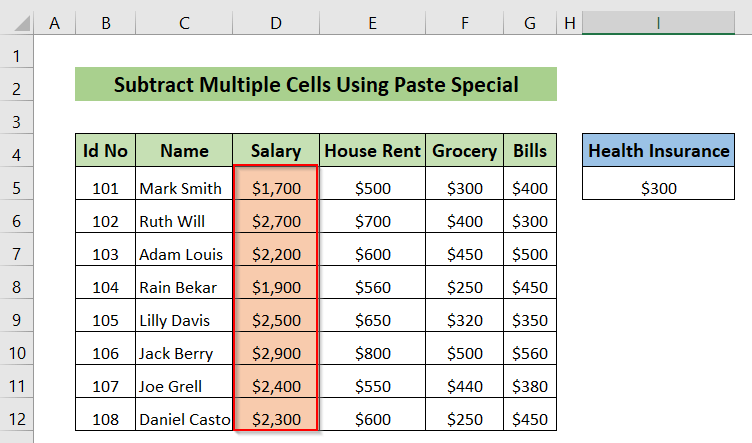
დაწვრილებით: გამოკლება მთელი სვეტი Excel-ში (5 მაგალითით)
მეთოდი-3: SUM ფუნქციის გამოყენება
აქ ჩვენ გამოვიყენებთ SUM ფუნქციას შემნახველი სვეტი n, რომ გამოვაკლოთ მრავალი უჯრედი ხელფასი სვეტიდან.
➤ პირველ რიგში, ჩვენ ჩავწერთ შემდეგ ფორმულას უჯრედში I5 და დააჭირეთ ENTER .
=D5-SUM(E5:G5)
SUM(E5:G5) → ამატებს უჯრედებს E5 -დან G5 -მდე.
D5-SUM(E5:G5) → აკლებს დამატებას უჯრედების - up მნიშვნელობა E5 G5 უჯრედიდან D5 .
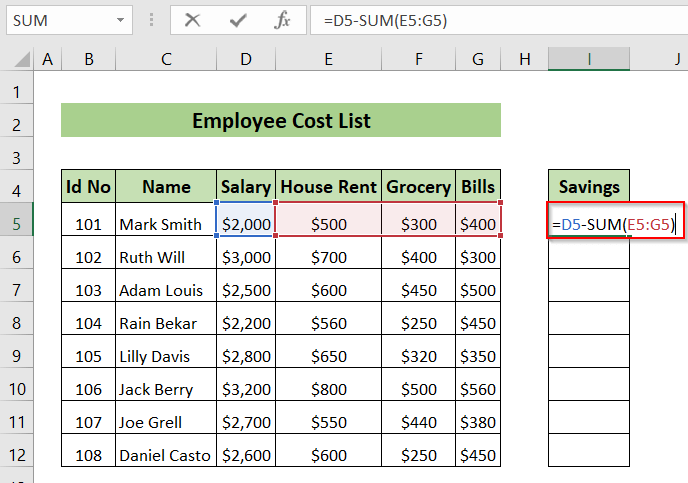
ამის შემდეგ შეგვიძლიაიხილეთ გამოკლებული მნიშვნელობა უჯრედში I5 .
➤ ჩვენ ჩამოვთრევთ ფორმულას Fill Handle ხელსაწყოთი.
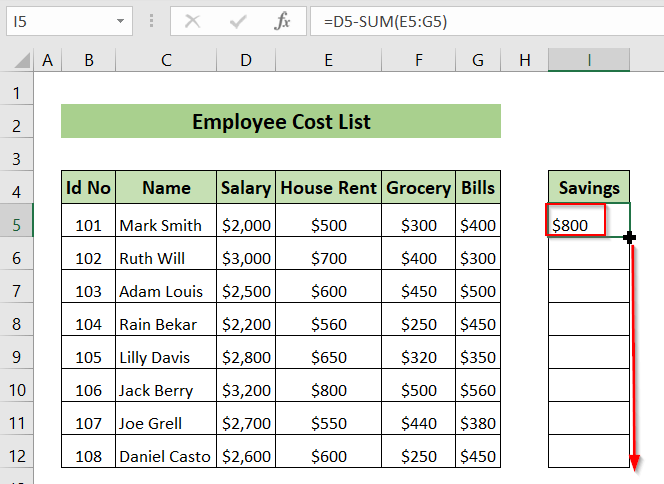
ბოლოს, ჩვენ ვხედავთ ყველა გამოკლებულ მნიშვნელობას სვეტში დაზოგვა .
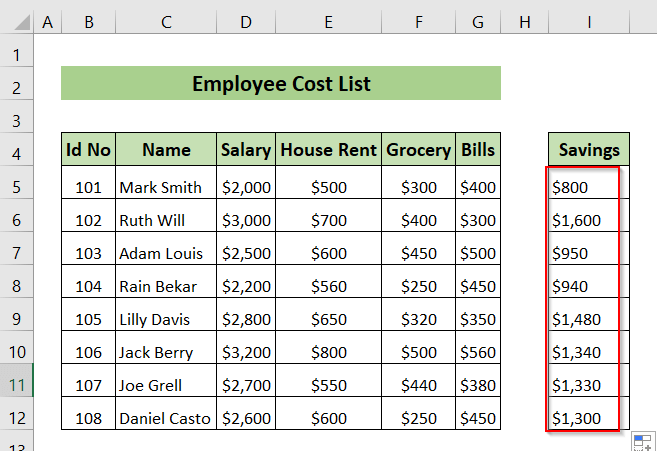
დაწვრილებით: როგორ გამოვაკლოთ ჯამიდან Excel-ში (3 სწრაფი მეთოდი)
მეთოდი-4: გამოვაკლოთ ერთი უჯრედის ტექსტი მეორე უჯრედს
აქ ვამატებთ სვეტს გვარი და გვინდა გამოვაკლოთ გვარი Name სვეტიდან და შევინახოთ შედეგი First Name სვეტში. ჩვენ ამ შემთხვევაში გამოვიყენებთ TRIM ფუნქციას SUBSTITUTE ფუნქციასთან ერთად.
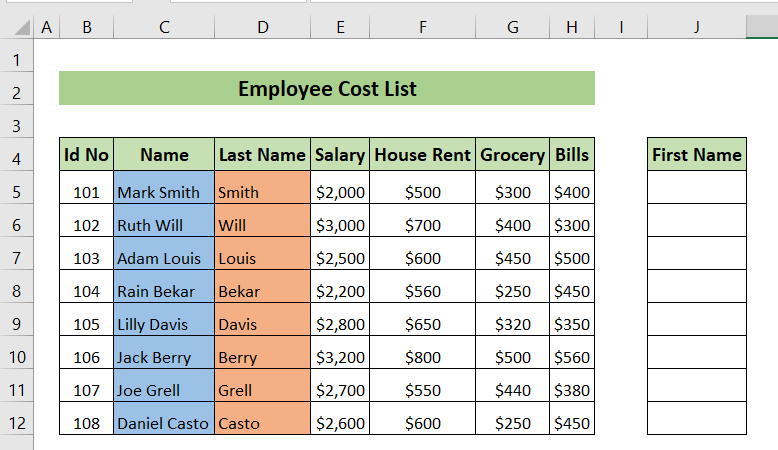
➤ უპირველეს ყოვლისა, აკრიფებთ შემდეგი ფორმულა უჯრედში J5 და დააჭირეთ ENTER .
=TRIM(SUBSTITUTE(C5,D5," "))
SUBSTITUTE(C5,D5,” “) → ცვლის ახალ ტექსტს ძველი ტექსტისთვის ტექსტის სტრიქონში. აქ, C5 არის საცნობარო ტექსტი, სადაც ჩვენ შევინახეთ ტექსტი სიმბოლოების ჩანაცვლებისთვის. D5 არის ტექსტი, რომლის შეცვლაც გვინდა და ” “ არის ტექსტი, რომლითაც გვინდა შევცვალოთ.
TRIM(SUBSTITUTE(C5,D5,” “)) → წაშლის ყველა სივრცეს ტექსტიდან ტექსტის სტრიქონში და იძლევა გამომავალს.
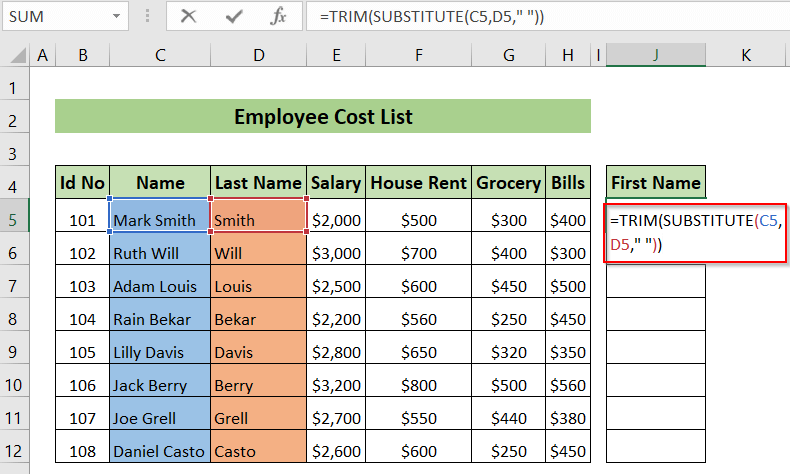
შემდეგ, ჩვენ შეგვიძლია დავინახოთ სახელი Mark უჯრედში I5 .
➤ ჩვენ გადმოვთრევთ ქვემოთ ფორმულა შევსების სახელურის ხელსაწყოთი.
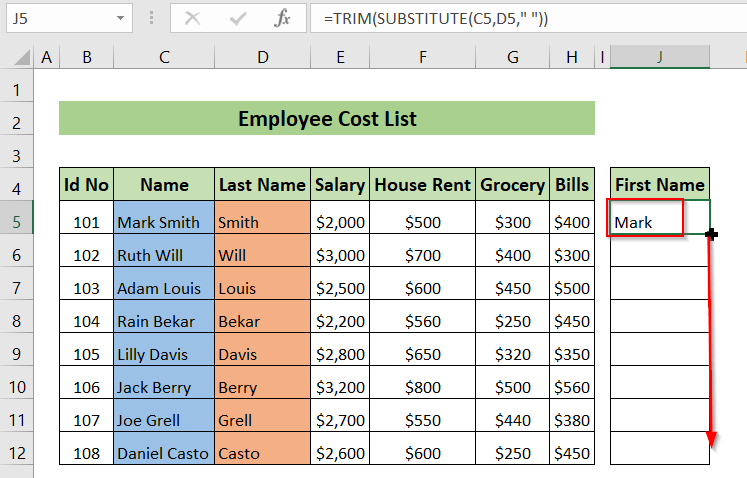
ბოლოს, ყველა სახელს ვხედავთ First Name სვეტაში.
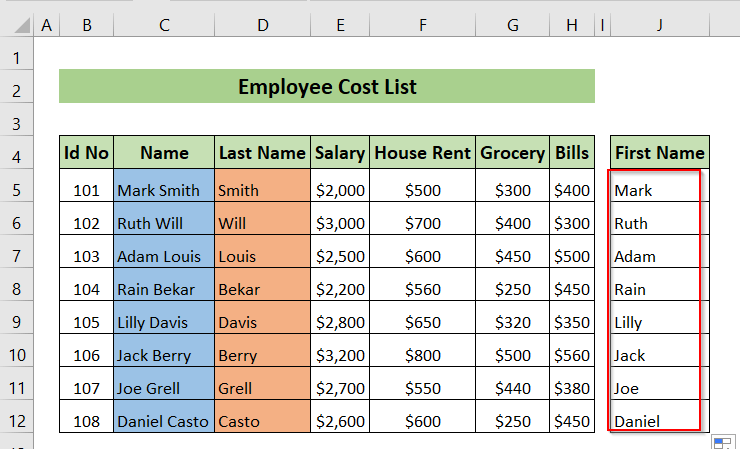
დაწვრილებით: როგორ გამოვაკლოთ ორი სვეტი Excel-ში (5 მარტივი მეთოდი)
მეთოდი-5: გამოვაკლოთ რამდენიმე უჯრედი ერთ უჯრედს
ამ მეთოდით ჩვენ გამოვაკლებთ უჯრედები სვეტში ხელფასი მოსალოდნელი ხელფასი მნიშვნელობიდან $4000 .
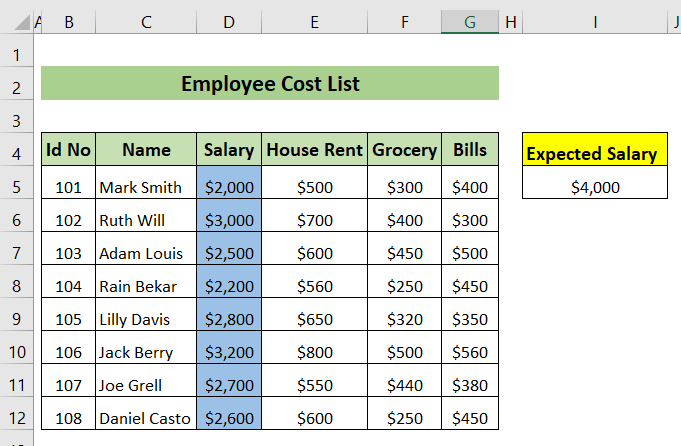
➤ პირველი ყველა, ჩვენ ჩავწერთ შემდეგ ფორმულას უჯრედში K5 და დააჭირეთ ENTER .
=$I$5-D5 აქ,
$I$5-D5 → აკლებს D5 უჯრედს I5 . ჩვენ დავაყენეთ დოლარის ($) ნიშანი I5 დაჭერით F4 , რადგან გვინდოდა ამ უჯრედის ჩაკეტვა და არ გვინდა ამ უჯრედის მნიშვნელობების შეცვლა.
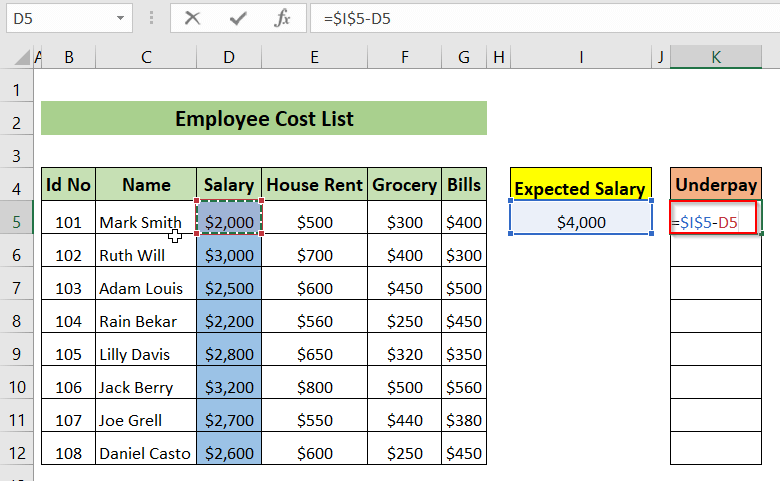
შემდეგ, ჩვენ ვხედავთ განსხვავებას მოსალოდნელ ხელფასს შორის ხელფასისგან ქვეგადახდის სვეტაში.
➤ ფორმულას ჩამოვთრევთ Fill Handle ხელსაწყოთი.
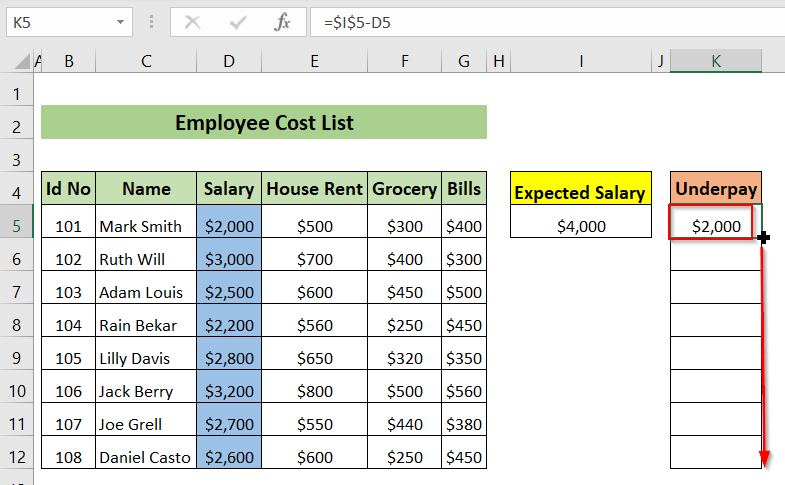
ბოლოს, ჩვენ ვხედავთ ყველა მნიშვნელობას <1-ში>Underpay სვეტი.
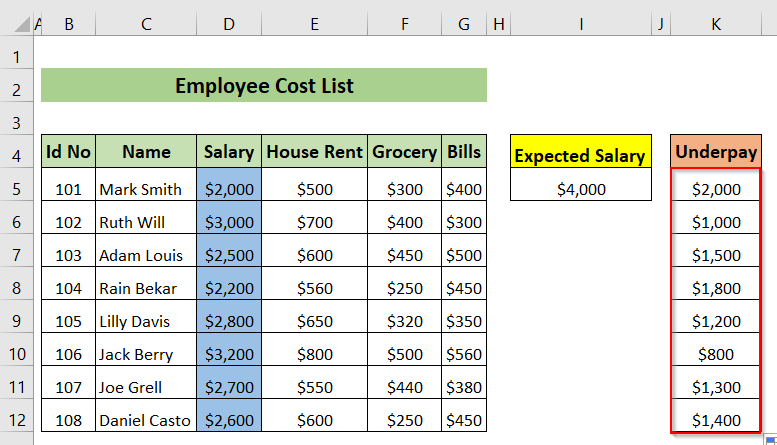
მეთოდი-6: VBA კოდის გამოყენებით
აქ ჩვენ გამოვიყენებთ VBA კოდს გამოკლებისთვის ხელფასი სვეტის უჯრედები მოსალოდნელი ხელფასიდან , რაც არის $4000 .
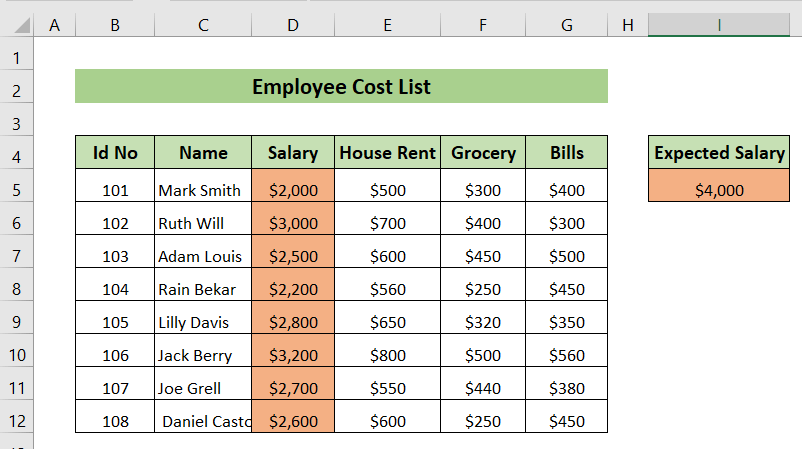
➤ პირველ რიგში, ჩვენ შეარჩევს ხელფასის სვეტის უჯრედებს D5 -დან D12 -მდე.
➤ შემდეგ, გადავალთ დეველოპერი ჩანართზე > აირჩიეთ Visual Basic .
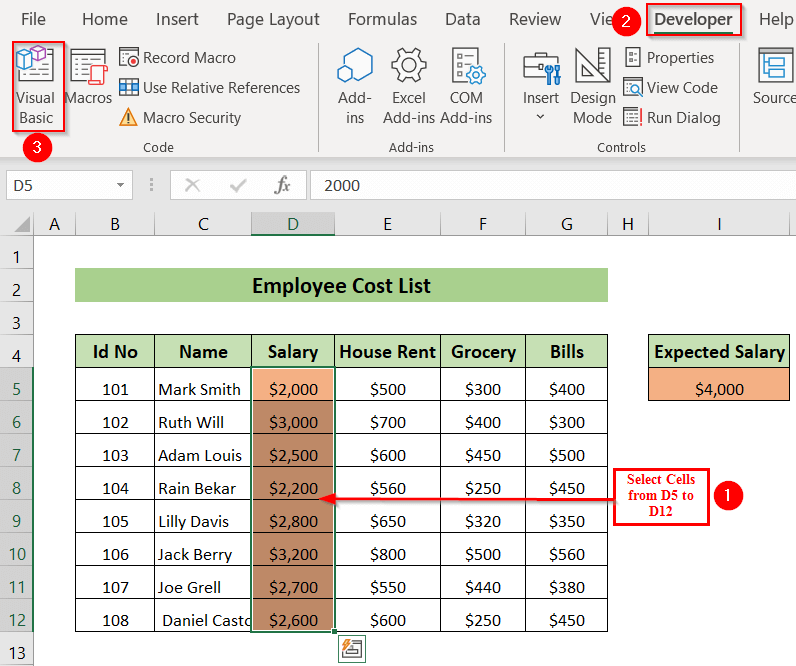
ვნახავთ, რომ VBA აპლიკაციის ფანჯარა გამოჩნდება.
➤ ჩვენ აირჩიეთ ჩასმა > მოდული .
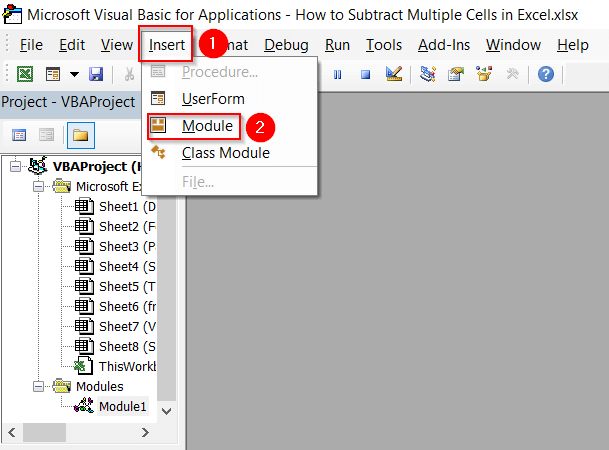
ჩვენ ვნახავთ VBAჩნდება რედაქტორის ფანჯარა.
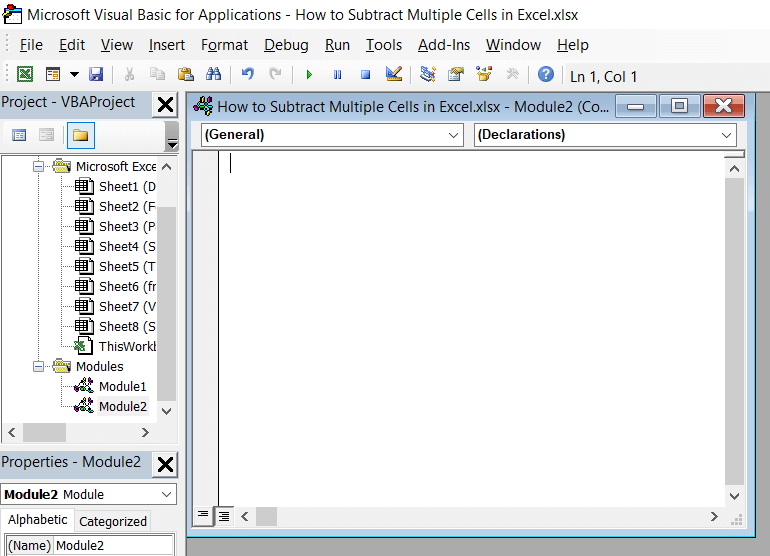
➤ ჩვენ ჩავწერთ შემდეგ კოდს VBA რედაქტორის ფანჯარაში.
1978
აქ, ჩვენ შევქმენით ქვეპროცედურა გამოკლება რომელიც გადის თითოეულ არჩეულ უჯრედის მითითებას თითოეული ციკლის გამოყენების გამო .
შემდეგ, ის აკლებს მნიშვნელობას შერჩეული უჯრედის მითითებები უჯრედიდან I5 . აქ ჩვენ შევინახავთ შედეგს შერჩეულ უჯრედებშიც
➤ ამის შემდეგ კოდის გასაშვებად დავაწკაპუნებთ წითელ მონიშნულ ველში მწვანე ღილაკზე.
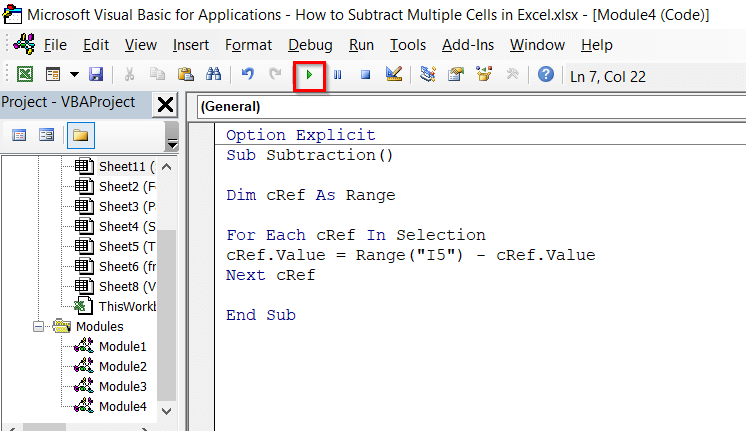
გაჩნდება ფანჯარა მაკრო .
➤ აქ, ჩვენ ავირჩიეთ VBA პროექტის მოდული 4 , დავაწკაპუნებთ Run .
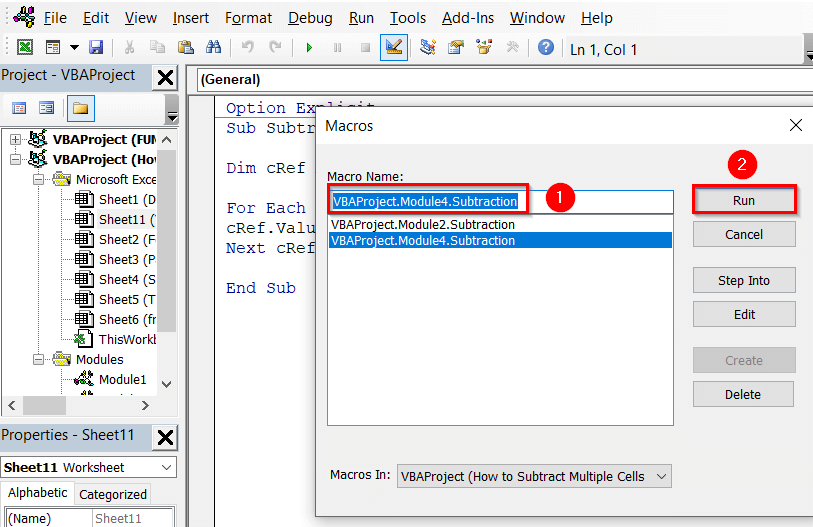
➤ ამის შემდეგ ჩვენ დავხურავთ VBA რედაქტორის ფანჯარას და გადავალთ ჩვენს სამუშაო ფურცელზე.
ბოლოს, ჩვენ ვხედავთ, რომ ყველა უჯრები ხელფასი სვეტაში შეიცავს მნიშვნელობას, რომელიც გამოკლებულია მოსალოდნელი ხელფასის მნიშვნელობას $4000 .
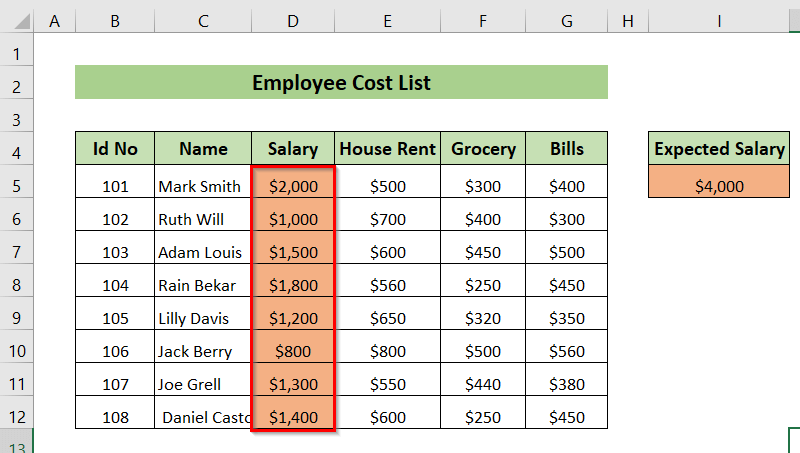
დასკვნა
აქ ჩვენ შევეცადეთ გაჩვენოთ Excel-ში მრავალი უჯრედის გამოკლების 6 მეთოდი. გმადლობთ ამ სტატიის წაკითხვისთვის, ვიმედოვნებთ, რომ ეს სასარგებლო იყო. თუ თქვენ გაქვთ რაიმე შეკითხვა ან შემოთავაზება, მოგერიდებათ შეგვატყობინოთ კომენტარების განყოფილებაში.

